
Naposledy aktualizované dňa

Pri počúvaní Spotify na telefóne s Androidom ho možno budete chcieť ovládať cez uzamknutú obrazovku. Táto príručka vám ukáže, ako na to.
Máte problém s tým, že sa Spotify nezobrazuje na uzamknutej obrazovke Androidu?
Spotify by malo pokračovať v hraní so zamknutou obrazovkou a zobrazovať miniaplikáciu ovládacieho panela, pomocou ktorej môžete prehrávať, pozastaviť alebo preskočiť aktuálnu hudbu. Ak tento panel nevidíte, ste v nevýhode.
Našťastie máme niekoľko opráv, ktoré môžete skúsiť dostať Spotify na uzamknutú obrazovku Androidu. Táto príručka vám ukáže, čo robiť ďalej.
Odhláste sa zo Spotify
Jednou zo základných opráv, s ktorou môžete začať, je odhlásenie sa a návrat do Spotify v telefóne.
Ak sa chcete odhlásiť zo služby Spotify a znova sa prihlásiť:
- Spustite Spotify na svojom telefóne a prihláste sa, ak ešte nie ste.
- Klepnite na ikonu ikona ozubeného kolieska v pravom hornom rohu.
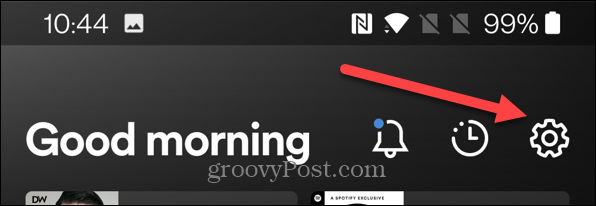
- Prejdite nadol na nasledujúcej obrazovke a klepnite na Odhlásiť sa.
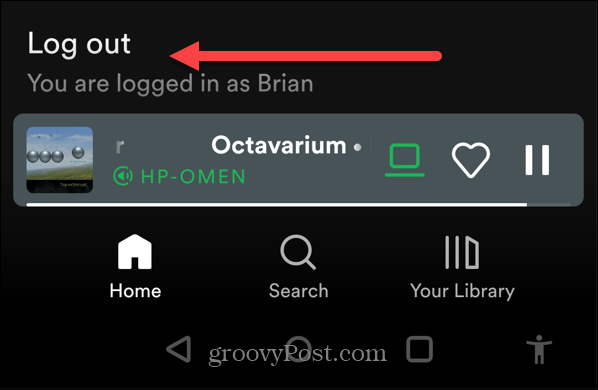
- Prihláste sa ako zvyčajne a zistite, či miniaplikácia Spotify funguje na uzamknutej obrazovke.
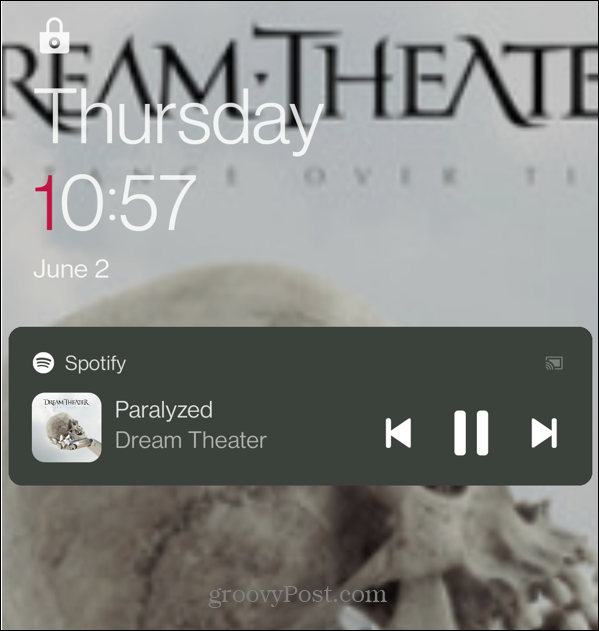
Reštartujte svoj telefón s Androidom
Ďalšou priamou akciou, ktorú môžete vykonať, je reštartovanie telefónu. Ak tak urobíte, vymaže sa vyrovnávacia pamäť a všetky potenciálne konfliktné aplikácie so službou Spotify. Pre každý telefón sa líši, ale zvyčajne sa to robí stlačením tlačidla napájania a jedného z tlačidiel hlasitosti.
V závislosti od vášho zariadenia možno budete musieť na niekoľko sekúnd podržať vypínač.
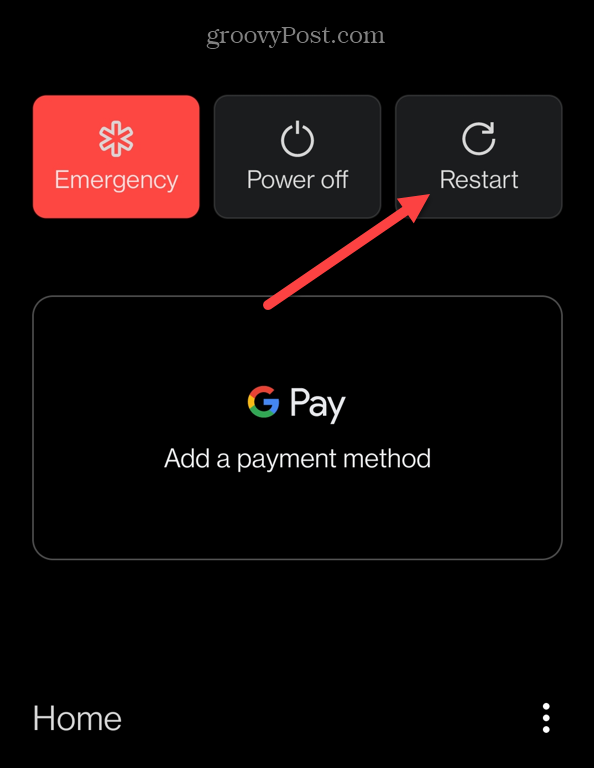
Keď sa zobrazia možnosti napájania, klepnutím na možnosť reštartujte telefón. Môže poskytnúť nový začiatok a dostať Spotify na uzamknutú obrazovku Androidu.
Skontrolujte nastavenia upozornení Spotify
Keď si nainštalujete aplikáciu Spotify (akákoľvek aplikácia), prichádza s nastaveniami upozornení. Nastavenia určujú, čo sa stane, keď je telefón uzamknutý.
Začiarknutím nastavení upozornení Spotify môžete Spotify zobraziť na uzamknutej obrazovke Androidu.
Ak chcete skontrolovať upozornenia Spotify v systéme Android:
- Otvorte Nastavenia a klepnite na Upozornenia a stav — tiež môže byť Aplikácie a upozornenia.
- Uistite sa, že upozornenia pre Spotify sú prepnuté zapnuté.
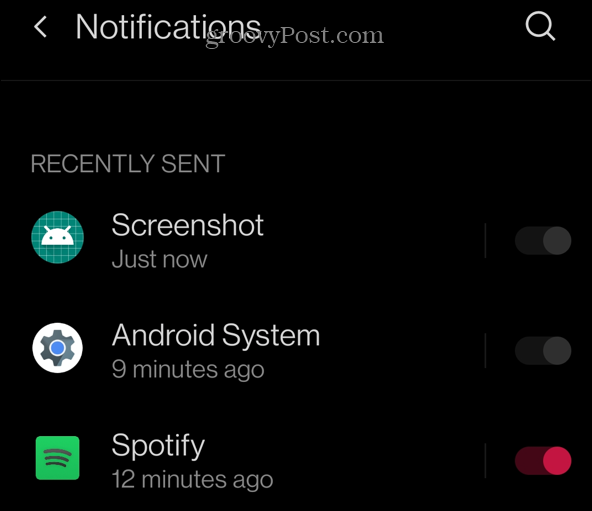
- Vyberte Upozornenie na uzamknutej obrazovke.
- Keď Upozornenia na uzamknutej obrazovke sa zobrazí správa, uistite sa Zobraziť konverzácie, predvolené a tiché je skontrolovaný.
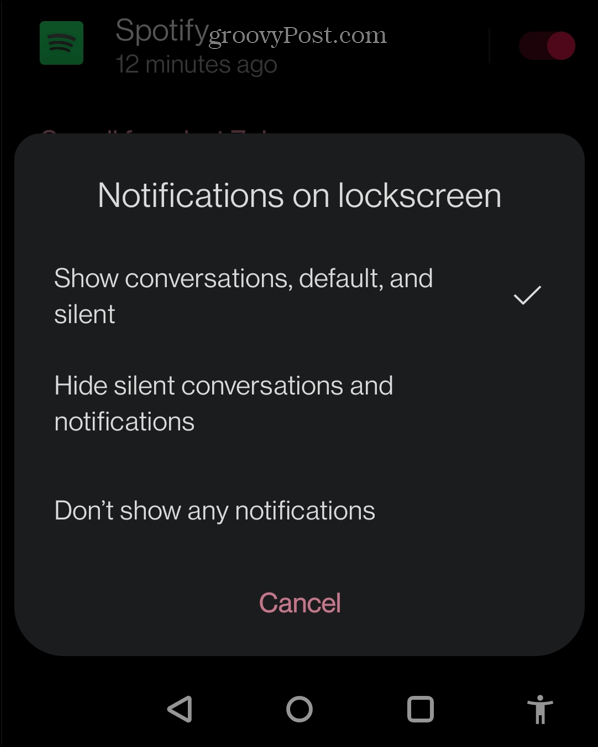
- V Aplikácie a upozornenia skontrolujte, či sú povolené všetky prepínače.
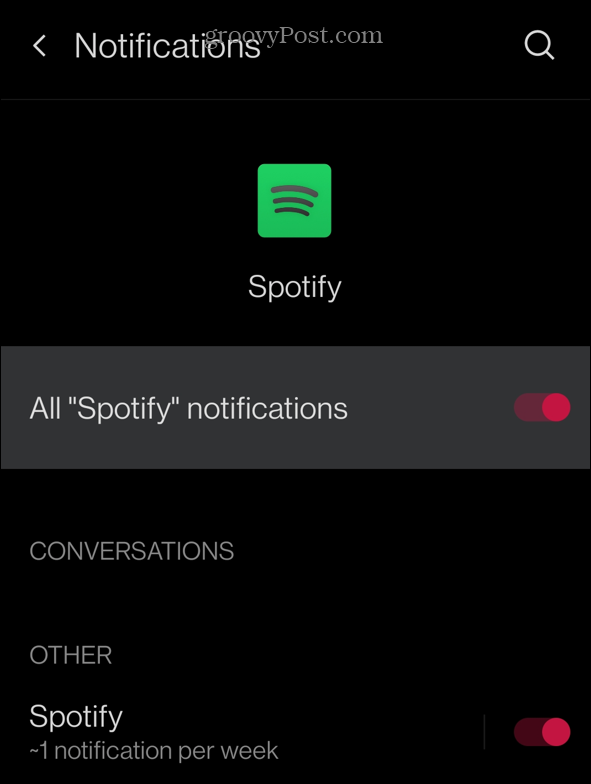
Skontrolujte režim úspory energie v systéme Android
Režim úspory energie v systéme Android je užitočný, kým nebude prekážať správnemu fungovaniu aplikácií. Môže zabrániť aplikáciám spotrebúvať príliš veľa zdrojov. Jeho vypnutím pre Spotify sa však môže vyriešiť to, že sa nezobrazuje na uzamknutej obrazovke.
Ak chcete skontrolovať režim úspory energie v systéme Android:
- OTVORENÉ nastavenie a klepnite na Batéria možnosť. Toto sa môže javiť ako Batéria a výkon na niektorých telefónoch.
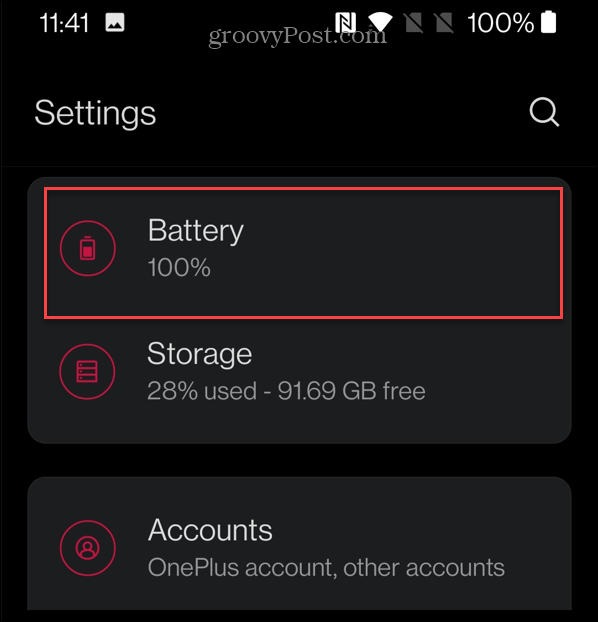
- Klepnite Optimalizácia batérie z menu.
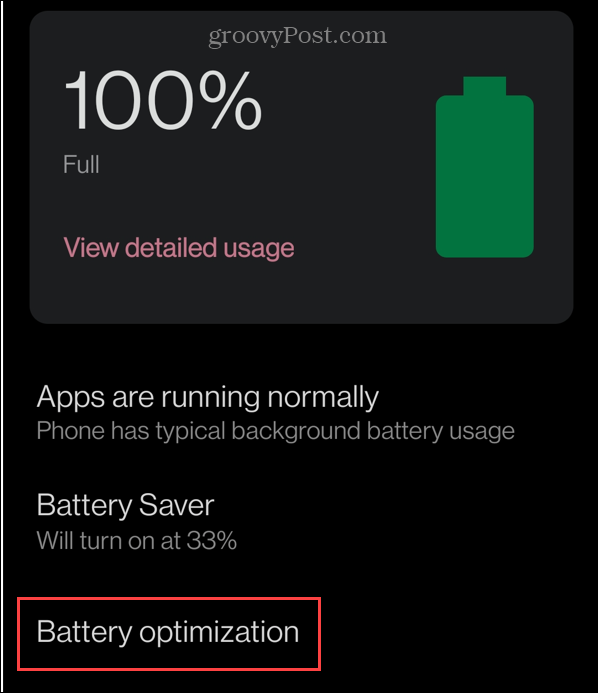
- Prejdite nadol v zozname a vyberte Spotify.

- Z možností na obrazovke vyberte Neoptimalizovať. Upozorňujeme, že toto nastavenie bude mať za následok väčšiu spotrebu batérie. Môže však opraviť, že sa Spotify nezobrazuje na uzamknutej obrazovke Androidu.
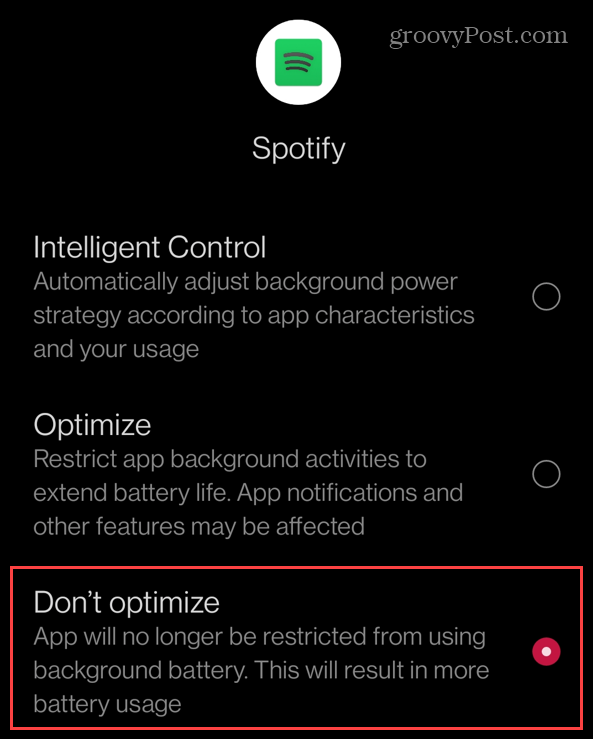
Preinštalujte Spotify
Ak vyššie uvedené možnosti nefungujú, môže to byť spôsobené poškodenou inštaláciou Spotify. Namiesto toho budete musieť odinštalovať a znova nainštalovať aplikáciu Spotify, aby ste to vyriešili.
Preinštalovanie Spotify v systéme Android:
- OTVORENÉ nastavenie a klepnite na Aplikácie a upozornenia (alebo Nainštalované aplikácie).
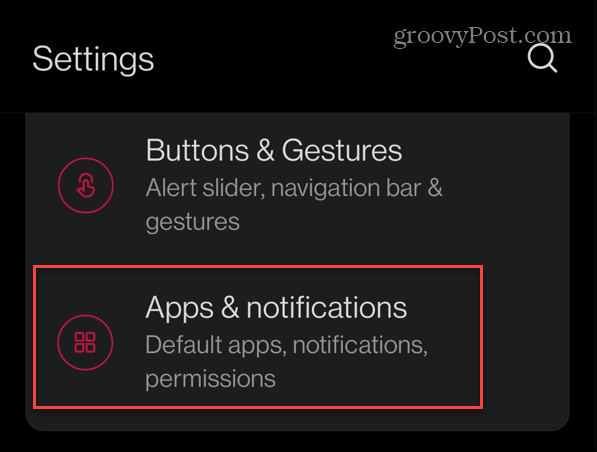
- Klepnite na Spotify zo zoznamu.
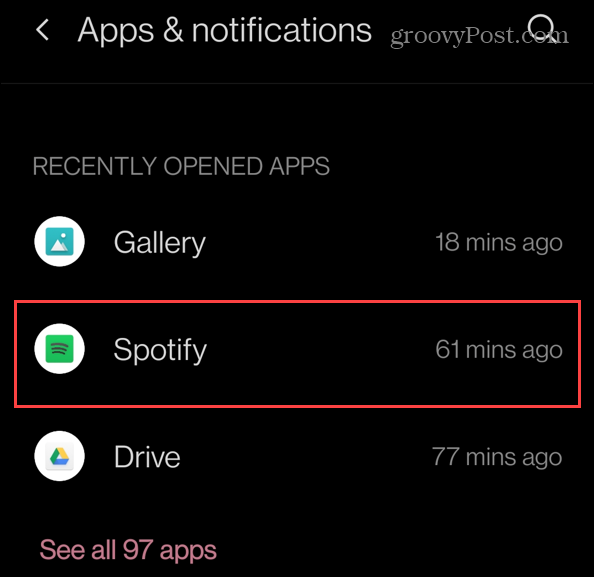
- Na Informácie o aplikácii obrazovke klepnite na Vynutene zastavenie tlačidlo. To by malo vymazať všetky údaje z vyrovnávacej pamäte z aplikácie.
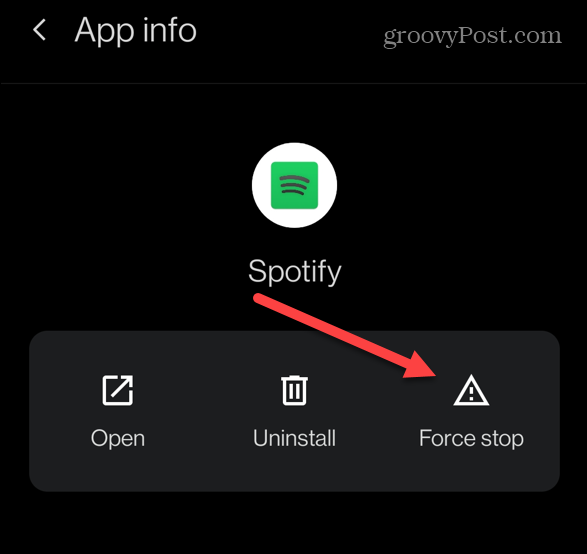
- Keď sa zobrazí overovacia správa s otázkou, či chcete vynútiť zastavenie aplikácie, klepnite na OK.
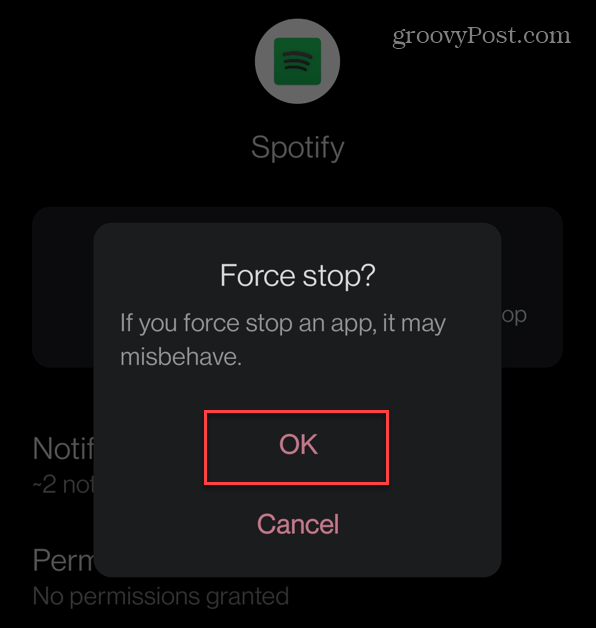
- Vráťte sa na domovskú obrazovku a dlho stlačte tlačidlo ikona Spotify, a klepnite na Odinštalovať možnosť.
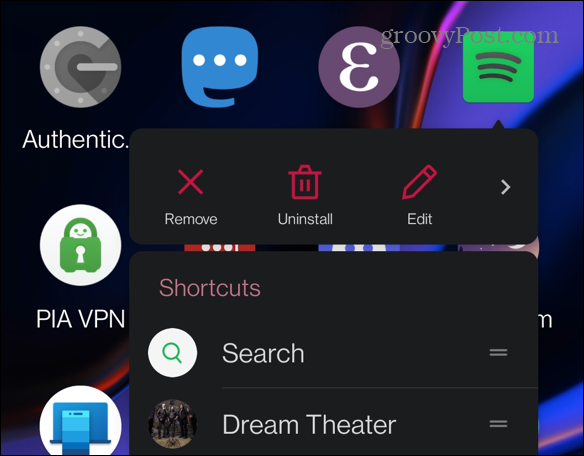
- Keď sa zobrazí overovacia správa, klepnite na OK.
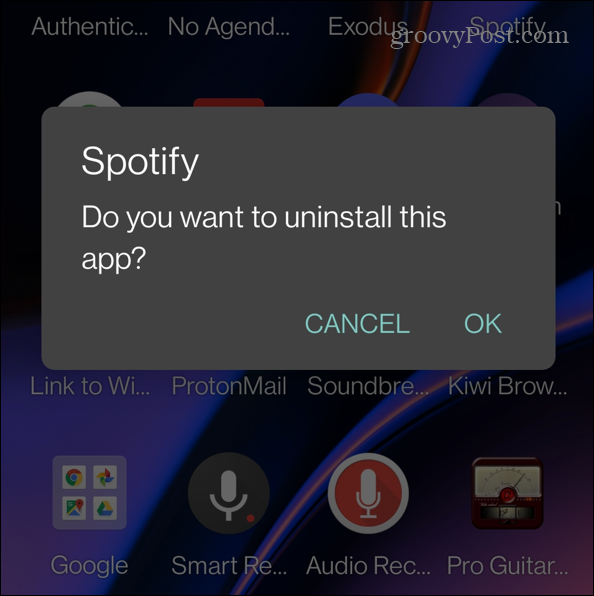
- Po odstránení Spotify nainštalujte najnovšiu verziu Spotify z obchodu Google Play.
- Potom by sa na uzamknutej obrazovke mala objaviť Spotify.
Riešenie problémov so Spotify
Ak nemôžete získať Spotify na uzamknutej obrazovke systému Android, pomocou krokov na riešenie problémov uvedených vyššie by to malo znova fungovať. Miniaplikácia Spotify na domovskej obrazovke uľahčuje ovládanie hudby bez otvárania samotnej aplikácie.
Spotify je vynikajúca služba na streamovanie hudby, no môže mať problémy. Môžete napríklad potrebovať opraviť Spotify shuffle nefunguje. Môžete si tiež prečítať o oprave Spotify neprehráva aktuálnu skladbu. Môžete si tiež prečítať o 9 opráv, keď sa Spotify stále zastavuje.
Ako nahrať obrazovku s interným zvukom na počítači Mac
Natívne nahrávanie obrazovky na Macu zachytí iba zvuk z vášho mikrofónu. Ak chcete nahrať ďalšie interné zvuky, postupujte podľa...
Ako nájsť kód Product Key systému Windows 11
Ak potrebujete preniesť svoj produktový kľúč Windows 11 alebo ho len potrebujete na vykonanie čistej inštalácie operačného systému,...
Ako vymazať vyrovnávaciu pamäť Google Chrome, súbory cookie a históriu prehliadania
Chrome odvádza skvelú prácu pri ukladaní vašej histórie prehliadania, vyrovnávacej pamäte a súborov cookie na optimalizáciu výkonu vášho prehliadača online. Jej postup...
Priraďovanie cien v obchode: Ako získať ceny online pri nakupovaní v obchode
Nákup v obchode neznamená, že musíte platiť vyššie ceny. Vďaka zárukám dorovnania cien môžete získať online zľavy pri nákupe v...
